软件介绍
Edgecam2021中文版是一款享誉全球的机械数控客户端,Edgecam2021特别版迎来全新界面与功能,可为用户提供快速建模、检查、设计、智能制造等特色内容,帮助广大制造企业实现高效安全生产,大幅提升工作效率。同时,新版Edgecam运算能力更快更强,对比上个版本,综合性能均有加强。此外,本款软件内置汉化补丁,可无限期免费激活应用!
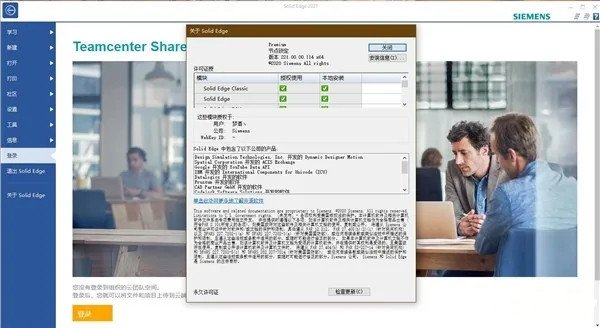
Edgecam2021中文版简介
vero edgecam 2021是由英国知名软件公司Planit推出的一款功能强大的自动化数控编程软件,该软件拥有一个非常简单、直观、易于导航的操作界面,并具有最直接的建模CAD环境。软件内包含了Edgecam铣削、车削、波形、快速建模、检查、设计、智能制造等功能,支持二维以及三维建模,可帮助用户更加轻松的进行数控化制造,并且优化了多任务机器上的羽毛笔、枪钻循环、用于5轴循环的滚刀刀具、粗糙波形芯片预防等,并进行了一系列检查改进,从设计到制造过程无一不精,轻松提高了生产力。
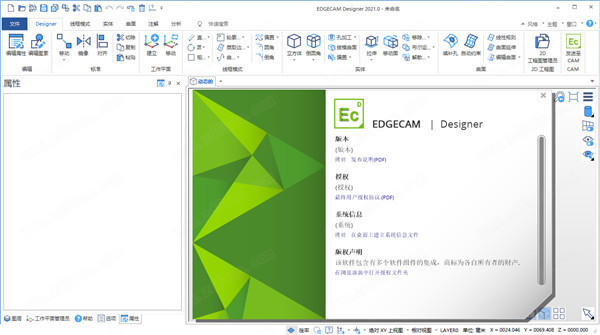
Edgecam2021新增功能介绍
1、新枪钻循环:Edgecam2021特别版现在提供枪钻循环。此专用接口旨在简化对话框中包含的信息,并提供与“孔”循环的“深孔”选项卡中相同的功能,但具有一些其他控件。
2、新的线程分析周期:EDGECAM现在提供线程分析周期。这个新版本的循环已经实施,提供了一种在型材太大而无法用常规螺纹刀片切削时加工大螺纹的方法。
3、支持桶形刀具:EDGECAM ToolStore和Tool Change命令现在支持Barrel切割器。高级5轴循环可用于曲面和SWARF加工。
4、通过接触点进行侧倾:Edgecam2021中文版此功能为5轴加工提供了方便,新的倾斜选项。它允许您通过在刀具轮廓上指定沿刀具路径与加工表面相切的接触点来定义刀具轴倾斜。除了接触点之外,还可以指定超前/滞后角度以完全确定方向。
5、现有的刀具路径链接:在策略转换3到5轴时,只要工具和工件之间发生碰撞,就会在修剪刀具路径后创建新的链接。
6、现有刀具路径平滑:平滑是基于插值的操作,用于在保持倾斜角度在有限范围内的同时优化轮廓。
7、直接/样条链接的进给速率:您现在可以控制链接类型(直接或混合样条曲线)的进给速率。在实用程序选项卡上可用于基于Surface的策略。
8、辅助Z轴:Edgecam2021汉化特别版现在可以在构建MTM后处理器时添加辅助Z轴。以前,选择“转动能力”时,“辅助轴”选项不可用
9、新的铣削工具类型:对于此版本,添加了三种铣削刀具类型,可从“铣削刀具”对话框的“常规”选项卡中进行选择:用于5轴加工的滚刀刀具。
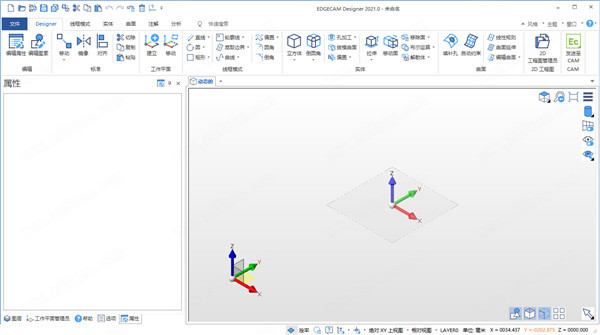
Edgecam2021安装教程
Edgecam2021特别版怎么样汉化
1、在本站开心软件园下载Edgecam中文版安装包解压,后得到许可证文件和vero edgecam 2021 64位原程序。
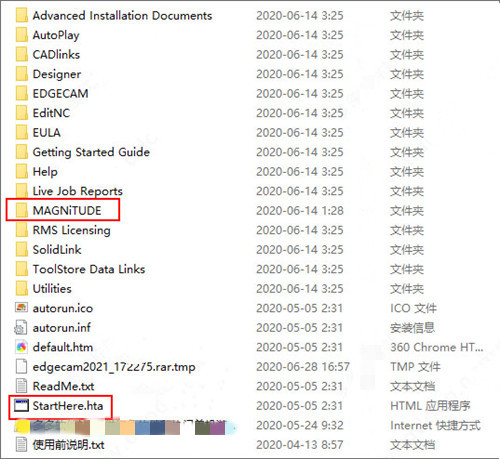
2、安装程序,如图所示,点击安装Edgecam选项。
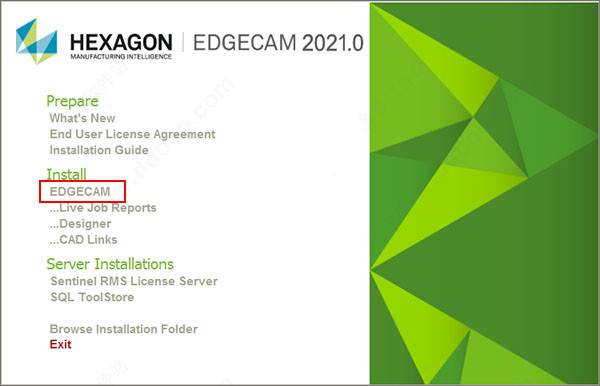
3、双击应用程序,运行Setup.exe安装,勾选我接受协议。
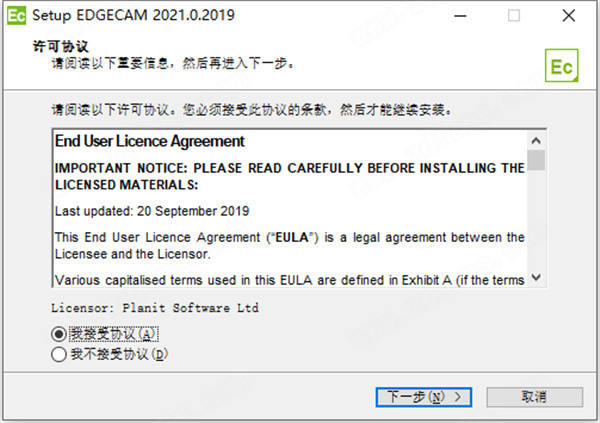
4、选择软件安装位置,点击浏览可自行更换软件安装路径。
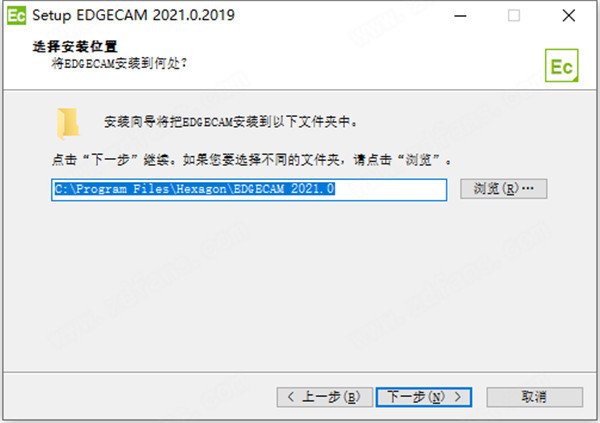
5、选择安装类型,这里以自定义安装为例。
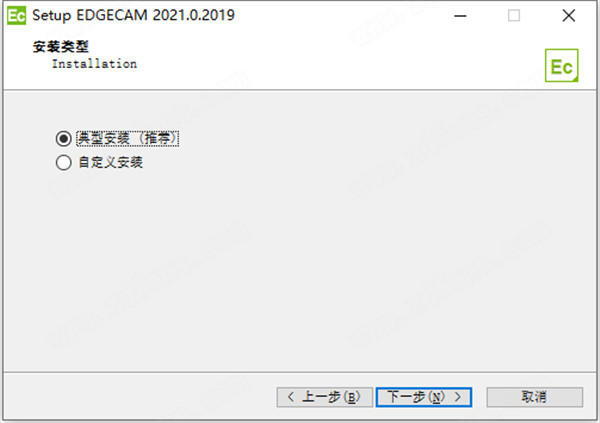
6、自行勾选需要安装的组件。

7、选择开始菜单文件夹,默认即可。
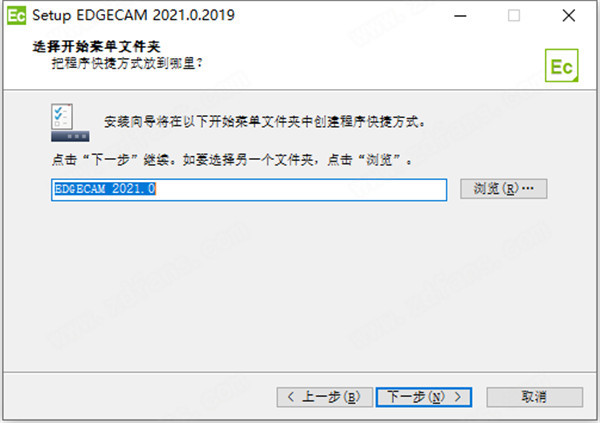
8、选择加工环境,根据个人需求选择。
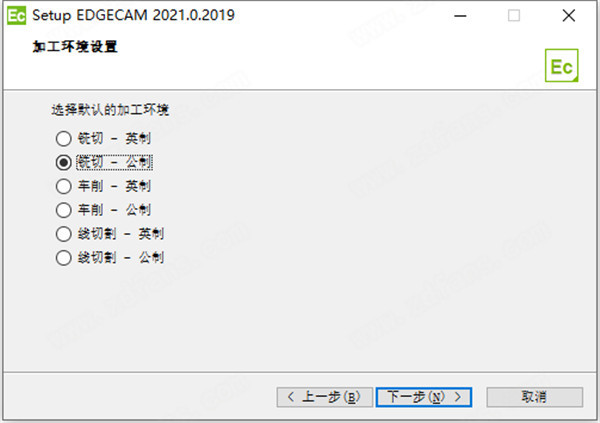
9、一切准备就绪,点击安装。
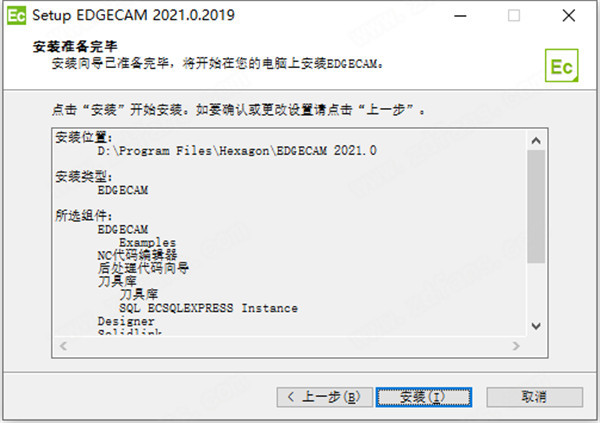
10、正在安装中,时间会稍微长一点,请耐心等待一会。
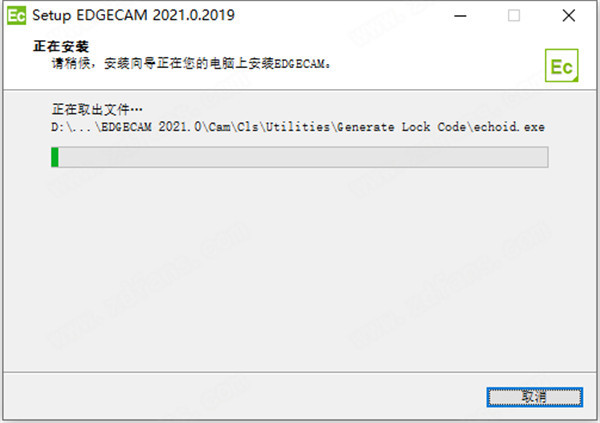
11、安装成功,点击结束退出安装向导。
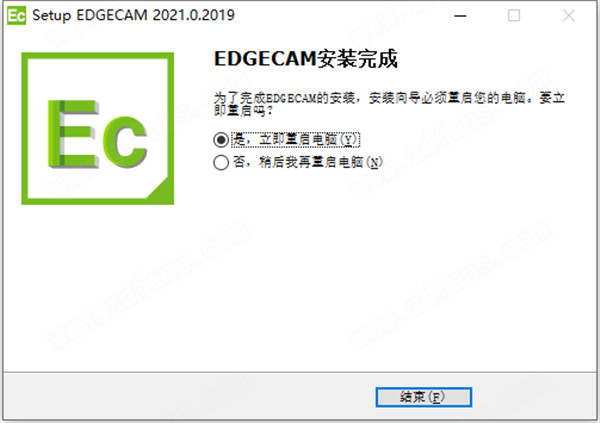
12、先不要运行软件,在开始菜单找到EDGECAM 2021.0—License Manager运行,此操作会创建许可证路径,然后关闭。
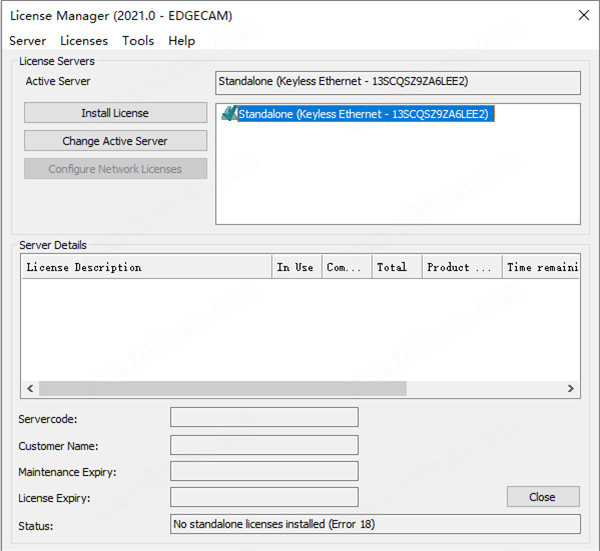
13、打开MAGNiTUDE文件夹,复制lseVRc许可证文件到如下路径:C:\ProgramData\Vero Software\Cls\N14--13SCQSZ9ZA6LEE2。注:N14--13SCQSZ9ZA6LEE2因电脑而异会有所不同。
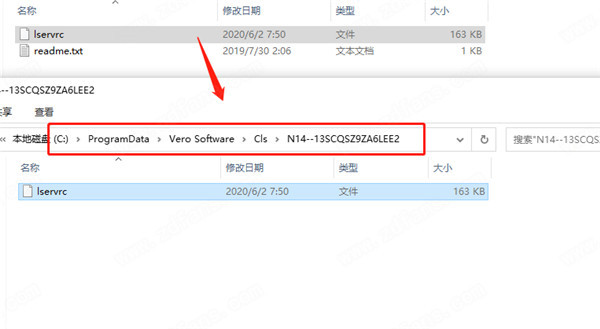
14、安装特别完成,运行软件即可免费使用了。
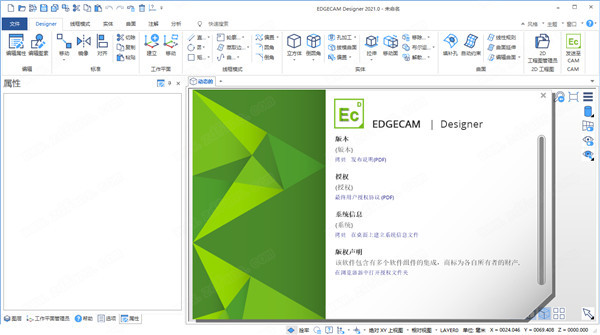
Edgecam2021中文版使用教程
Edgecam汉化特别版怎么用
1、 鼠标和键盘的操作习惯
键盘操作:Windows的快捷键可以在EdgeCAM中继承和应用,但是与当前的状态有关系,例如常用的CtrL+A(全部选择),CtrL+S(保存)必须处于当前命令状态的时候才可以应用,也就是说,只有在选择元素或保存文件的时候,CTRL+ A和CtrL+S才可以使用,在其他命令执行状态过程中是不可以使用的,例如正处于画直线的命令过程中,某些快捷键是不可以使用的。
鼠标操作:左键—选择键,一般用来选取元素;右键—确认键或弹出快捷功能菜单,另外还有一个动态操作功能“旋转模型”,按住鼠标右键拖动,可以旋转模型;滚轮—比例缩放,按住滚轮平移。
2、 软件的界面
EdgeCAM的动态菜单和工作界面可以使操作界面更加简洁,但是有时候也会让初学者摸不着头脑,经常出现一些问题。这里我们看看动态的菜单和工作界面跟哪些情况有关系。
设计模式和加工模式:在设计模式和加工模式下,菜单和工具条的内容是不同的,这点大家应该有了清楚的认识。
选择的加工环境:铣切和车削环境下,菜单和工具条的内容也不同。图形工作区中的坐标系也不一样,因此要分清是什么加工环境。
选择的后处理模板:当前的软件功能还与选择的后处理模板相关,菜单和工具条的可用功能选项也与后处理模板相关联。例如,在三座标的后处理模板中,你不可能找到转向的操作命令;在选定了普通的两轴车削后处理模板时,不可能实现C&Y轴的操作,相关的工具条命令都不一样。
与模型的种类有关系:EdgeCAM可以直接针对2D线框模型、曲面模型和实体模型进行编程计算。EdgeCAM根据当前模型的类型,可以提供不同的功能和加工参数供选用。例如,如果是实体模型,实体工具条上的自动查找特征等功能就可以使用,否则就是灰色的不能使用;又如当前模型如果是线框模型,等粗糙度加工、平行行切等加工方法就不能被应用。
3、 软件的工作流程
学习一个应用软件时,首先需要了解该软件的完整应用过程,这样才能更好地学习和应用软件。学习EdgeCAM也一样,我们首先需要非常清楚地了解软件的应用流程:
4、 取消操作
当某些操作错误需要取消的时候,可以按F8键或Esc键,取消操作。尤其是在软件进入了计算过程中的时候,有时候由于参数设置不合理,计算时间很长,不必要等到计算结束,可以直接取消操作。
5、 软件环境的操作与加工实践
软件环境下的操作与加工实际有很大的差别,只有完全掌握了软件的操作,在实际加工中遇到的问题才可以顺利地解决。在学习软件的过程中,有些加工参数的设置,对刀具路径的影响是看不出来的,例如:进给速度,主轴转数等,但是这些参数都对加工结果有着至关重要的作用,在学习和实践过程中需要特别注意。
6、 循序渐进,灵活应用
在掌握了一个应用软件的应用流程等基本知识以后,如何把应用软件的功能充分发挥出来,是学习软件的最重要的环节。这也是一个比较艰难的过程。正所谓“入门容易拔高难”。

edgecam2021改中文方法
1、关闭桌面上时间旁边的Cls(有点像钥匙的图标),关闭时会提示是否重启,请点击否。(如果关不掉,请在任务管理器里结束Client License Server进程、运行解压文件中安装教程文件夹内的激活补丁.exe应用程序,如果是Win7或者win8,请右键以管理员身份运行!(如果杀毒软件提示病毒,请允许并添加到信任!)。
2、激活成功后,桌面上时间旁边的Cls(有点像钥匙的图标)会在自动启动,如果没有说明激活失败!请关闭杀毒软件重试。
3、激活成功后,运行桌面上的主程序,选择我不希望注册,开启操作界面便是中文版。
- 精选留言 来自西藏拉萨电信用户 发表于: 2023-8-15
- 秒了,谢谢~
- 精选留言 来自内蒙古包头移动用户 发表于: 2023-1-24
- 这个确实不错的软件
- 精选留言 来自河北秦皇岛电信用户 发表于: 2023-2-9
- 非常不错的一款软件,能够解决很多的麻烦
- 精选留言 来自广西崇左移动用户 发表于: 2023-2-26
- 很实用,谢谢分享
- 精选留言 来自福建漳州联通用户 发表于: 2023-1-26
- 差点下错了,我晕,还好发现得早。软件非常好用,谢了





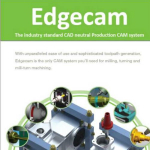









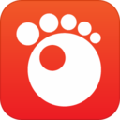
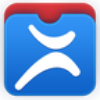




























 浙公网安备 33038202002266号
浙公网安备 33038202002266号